黑鯊一鍵安裝寶揚g17筆記本win7系統圖文
 2019/04/28
2019/04/28
 1097
1097
寶揚g17筆記本是一款2015年五月份上市的娛樂影音筆記本電腦,這款電腦采用了英特爾酷睿第四代i7處理器以及性能級核芯顯卡,能夠讓用戶們有著不錯的游戲體驗。那么這款高性能的筆記本如何一鍵安裝win7系統呢?接下來黑鯊小編就為大家帶來寶揚g17筆記本一鍵安裝win7系統的圖文步驟。

工具/原料
①.寶揚g17筆記本一臺
②.官網下載黑鯊裝機大師
注意事項
①.一鍵重裝系統需在線下載系統文件,要保證良好的網絡環境;
②.為避免重裝系統遭遇攔截,重裝前關閉防火墻與殺毒軟件;
③.重裝系統會格式化C盤數據,需事先備份好重要的文件資料。
方法/步驟
1、打開黑鯊裝機大師工具,點擊【一鍵裝機】-【系統重裝】,然后軟件會自動執行本地環境的檢測。

2、接下來進入系統選擇界面,根據電腦配置以及根據自己使用習慣選擇,一般內存4G以上選擇安裝64位系統,內存不足4G選擇安裝32位系統,選擇好之后,點擊【安裝此系統】。這里小編選擇的是win7 64位旗艦版系統。
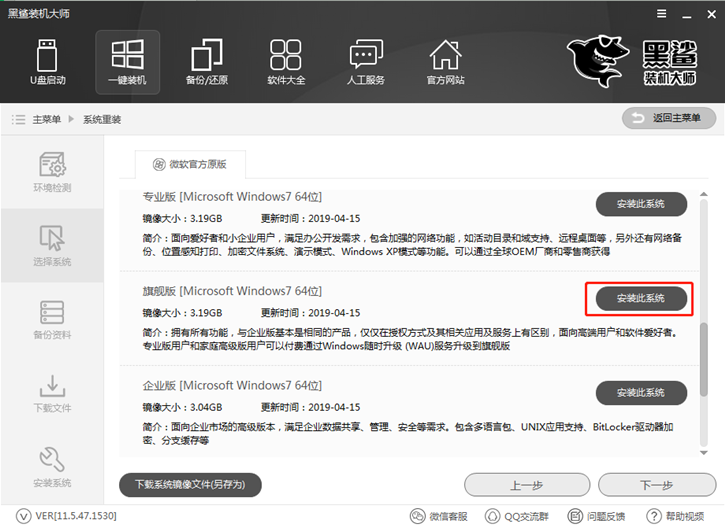
3、然后可以選擇對需要的數據進行一鍵備份,黑鯊重裝系統時會格式化C盤數據,通過備份可以保障重要數據的安全。
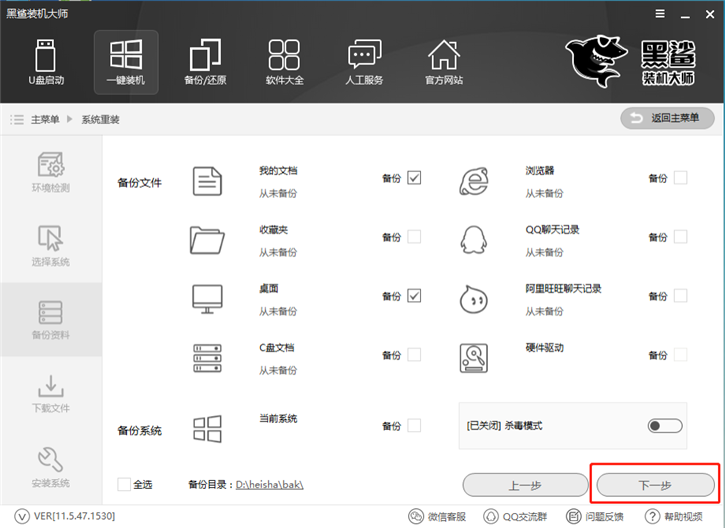
4、備份選擇完畢后就就進入下載系統的流程。我們無需任何操作,靜待下載完畢即可。
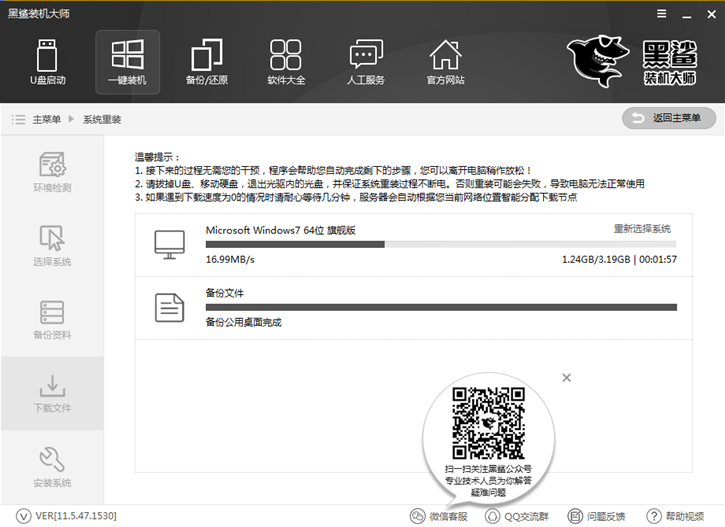
5、接下來系統多次重啟,完成PE系統重裝與系統部署環節,完畢后即可使用最新安裝的win7系統。


關于寶揚g17筆記本一鍵安裝win7的圖文操作,小編到這里已經為大家介紹的差不多了。相信看完此教程的小伙伴們,都能輕松上手,完成對自己電腦的系統重裝了。
